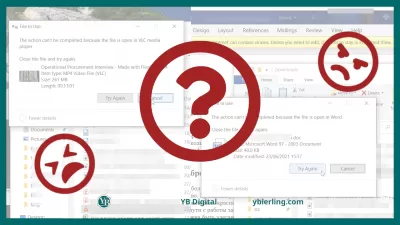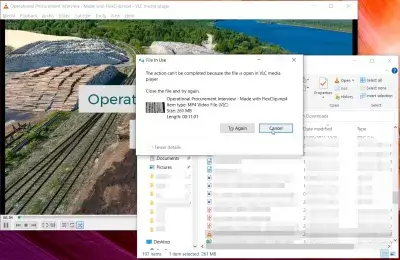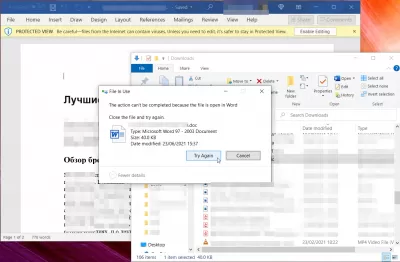Làm thế nào để xóa tệp Windows bằng cách sử dụng Forcedelete
Làm cách nào để xóa một tệp Windows? Đánh giá Forcedelete.
Hầu như mọi người dùng hoạt động của hệ điều hành Windows đều phải đối mặt với một vấn đề như vậy trong cuộc sống của mình là không có khả năng xóa một tệp cụ thể. Có đủ số lượng tùy chọn để giải quyết vấn đề này, nhưng nhiều trong số họ yêu cầu chấm dứt bắt buộc các quy trình hoạt động can thiệp vào việc xóa. Bài viết này sẽ cho bạn biết cách xóa một tệp mà không tìm kiếm các quy trình chưa hoàn thành.
Người dùng thường đối mặt với một vấn đề như khi xóa tệp hoặc thư mục, Windows báo cáo rằng tệp đang được sử dụng bởi một chương trình khác, việc gỡ cài đặt không thể hoàn tất hoặc quyền truy cập vào tệp bị từ chối, không thể xóa. Trong những trường hợp như vậy, xóa thông thường bằng phím tắt Shift + Del không cho bất kỳ kết quả nào. Để buộc hoàn thành quá trình làm sạch trên máy tính của bạn, chúng tôi khuyên bạn nên sử dụng tiện ích Forcedelete, tổng quan về được đưa ra dưới đây.
Trước hết, cần lưu ý rằng tiện ích này hoàn toàn miễn phí, bạn có thể tải xuống từ trang web này:
Giao diện trực quan rất dễ hiểu ngay cả đối với người dùng tiên tiến nhất. Sau khi cài đặt, bạn cần nhấp chuột phải vào tệp đã chọn và dòng mới Forcedelete sẽ xuất hiện dưới dòng Mở. Bằng cách nhấp vào nó bằng nút chuột trái, người dùng sẽ khởi chạy xóa vĩnh viễn các tệp hoặc thư mục khỏi đĩa cứng bằng tiện ích này. Ngoài ra còn có hỗ trợ chế độ xóa thông qua dòng lệnh. Để thực hiện việc này, hãy mở dòng lệnh trong Windows và nhập lệnh forcedelete.exe [file1] [file2]. Bạn có thể xóa một số tệp cùng một lúc thông qua dòng lệnh.
Sử dụng tiện ích Forcedelete, có thể xóa các tệp bị khóa bởi Windows hoặc người dùng không có quyền truy cập vào chúng với vai trò thực sự của mình. Điều này có nghĩa là bạn cần phải đăng nhập với vai trò quản trị viên để hoàn thành việc gỡ cài đặt. Tuy nhiên, tiện ích này cho phép bạn tránh điều này, rất thuận tiện khi người dùng liên tục hoạt động.
Windows PC đôi khi từ chối xóa một tệp và đưa ra các lỗi như không thể xóa tệp, truy cập bị từ chối hoặc tệp nguồn hoặc tệp đích có thể được sử dụng. Về mặt kỹ thuật, điều này là do tệp bị khóa và bạn không thể xóa nó. Điều này có thể khá khó chịu đôi khi.
Trở thành một Excel Pro: Tham gia khóa học của chúng tôi!
Nâng cao các kỹ năng của bạn từ Novice sang Hero với khóa học cơ bản Excel 365 của chúng tôi, được thiết kế để làm cho bạn thành thạo chỉ trong một vài phiên.
Ghi danh ở đây
Chương trình ForCedelete theo tên được thiết kế đặc biệt để xóa mạnh các tệp bị khóa khỏi PC Windows của bạn. Nó cho phép bạn xóa một tệp ngay cả khi nó có các hạn chế truy cập hoặc đang được sử dụng bởi một số chương trình khác hoặc ngay cả khi nguồn gốc hoặc tệp đích đang được sử dụng.
Một lợi thế quan trọng khác của ForCedelete là sự xóa vĩnh viễn các tệp mà không chấm dứt các quy trình sử dụng tệp. Nhiều người phải đối phó với vấn đề này ở khắp mọi nơi. Điều đặc biệt đặc biệt khó chịu khi tất cả các quy trình dường như được hoàn thành, nhưng việc xóa vẫn không xảy ra. Trong trường hợp này, tiện ích này sẽ đến giải cứu.
Các yêu cầu phần mềm sẽ cho phép Forcedelete được cài đặt trên máy tính cá nhân của họ, ngay cả đối với những người vẫn còn Windows XP và sau đó được cài đặt.
Mô tả vấn đề
Tôi không thể xóa tệp Windows, cách xóa tệp qua Forcedelete, cách để xóa một tệp hoặc thư mục trong Windows
Trở thành một Excel Pro: Tham gia khóa học của chúng tôi!
Nâng cao các kỹ năng của bạn từ Novice sang Hero với khóa học cơ bản Excel 365 của chúng tôi, được thiết kế để làm cho bạn thành thạo chỉ trong một vài phiên.
Ghi danh ở đây